ฟีเจอร์เวลาหน้าจอ (Screen Time) เป็นฟีเจอร์ใหม่ใน iOS 12 ที่ช่วยให้ผู้ใช้สามารถจำกัดเวลาการใช้งาน iPhone และ iPad ให้เป็นเวลา หลายคนอาจจะยังไม่เข้าใจการตั้งค่าเวลาหน้าจอ วันนี้ทีมงานมีวิธีมาให้ชมกันค่ะ
เวลาหน้าจอ (Screen Time) ใน iOS 12 จะช่วยรายงานการใช้งาน iPhone และ iPad ให้เราทราบว่าเราใช้งานแอปแต่ละกลุ่มเป็นเวลานานเท่าไหร่ การหยิบโทรศัพท์ในแต่ละวันเเฉลี่ยนประมาณกี่ครั้ง และใช้เวลาไปกับแอปไหนนานที่สุด เพราะให้เราพิจารณาว่าควรลดการใช้งานแอปกลุ่มในและตั้งค่าให้เหมาะสม
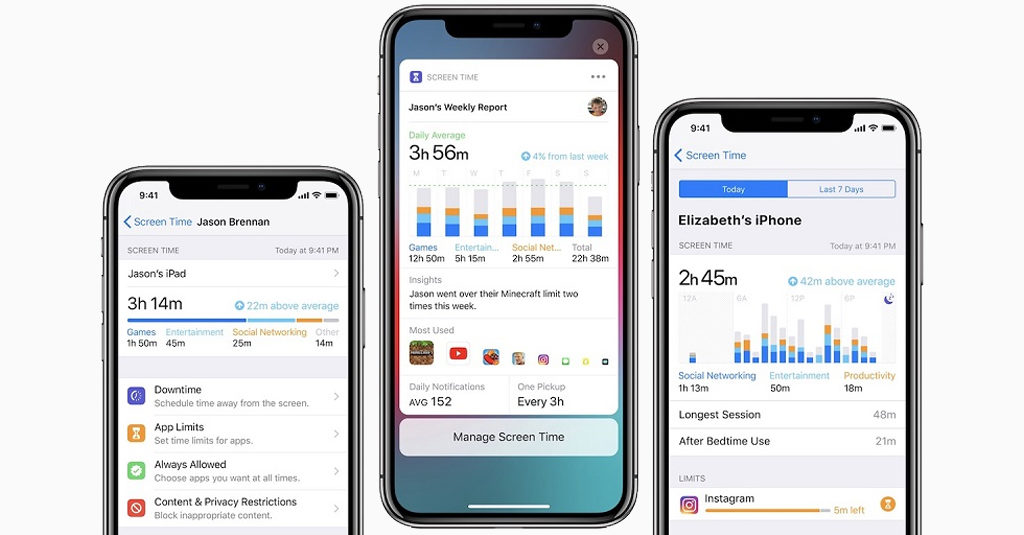
ส่วนการตั้งค่าเวลาหน้าจอ (Screen Time) จะถูกแบ่งออกเป็น 4 ส่วน เพื่อให้เราสามารถปรับการใช้งานอุปกรณ์ได้อย่างยืดหยุ่นและเหมาะสมกับผู้ใช้ สามารถตั้งค่าได้ดังนี้
วิธีตั้งค่าเวลาไม่ใช้งาน
เป็นการตั้งค่าช่วงเวลาที่เราจะไม่ใช้งาน iPhone หรือ iPad เช่น เวลาทำงาน เวลานอน เป็นต้น
ไปที่การตั้งค่า (Settings) > เวลาหน้า (Screen Time) > เวลาไม่ใช้งาน (Downtime) > แตะเปิดเวลาไม่ใช้งาน (Downtime) และกำหนดช่วงเวลาที่จะไม่ใช้โทรศัพท์

เมื่อเราตั้งค่าเวลาไม่ใช้งานแล้ว เมื่อถึงเวลาปิดใช้งาน เครื่องก็จะปิดกั้นการเข้าถึงแอปในช่วงเวลาที่กำหนด ดังรูปด่านล่างเมื่อถึงเวลาแอปก็จะถูกปิดไม่ให้เข้าทันที แต่ถ้าผู้ใช้อยากใช้งานต่อก็เลือกไม่สนใจขีดจำกัดและให้แจ้งเตือนในอีก 15 นาทีก็ได้
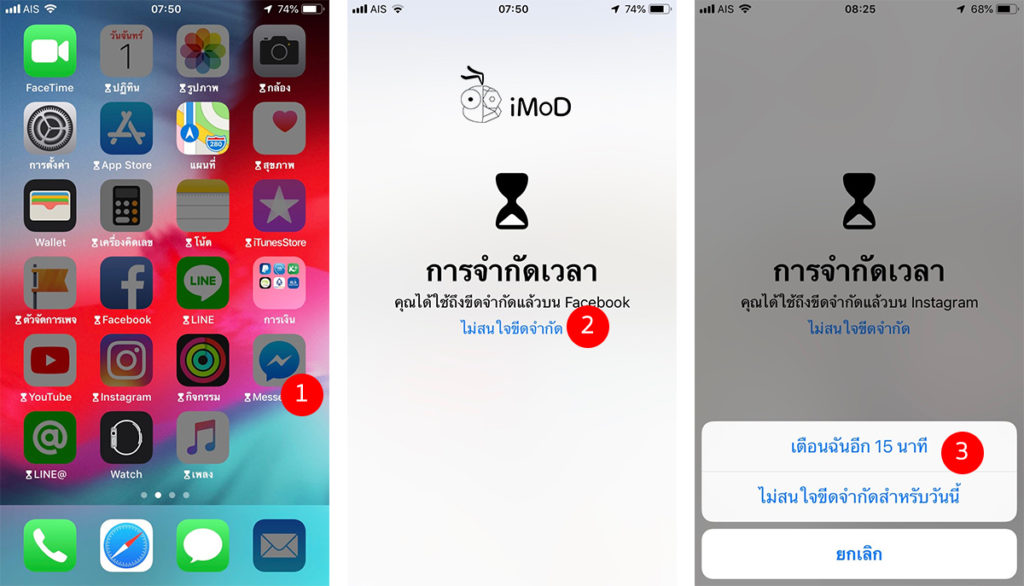
วิธีตั้งค่าจำกัดการใช้แอป
การตั้งค่าจำกัดการใช้แอปจะคล้ายๆ กับวิธีการค่าเวลาไม่ใช้งาน แต่ว่าการจัดการการใช้แอปนั้นจะให้เราระบุระยะเวลาสำหรับกลุ่มแอปที่เราอยากจำกัด เช่น ตั้งเวลาการใช้งานแอปโซเชียลมีเดียในวันจันทร์ถึงศุกร์เหลือแค่วันละ 2 ชั่วโมง
ไปที่การตั้งค่า (Settings) > เวลาหน้า (Screen Time) > การจำกัดการใช้แอป (App Limites) > เพิ่มการจำกัด (Add Limit) > เลือกหมวดแอปหมู่ที่ต้องการจำกัด > เมื่อเลือกเสร็จแล้วให้แตะ เพิ่ม (Add)

กำหนดเวลาที่จะจำกัดการใช้แอปต่อวัน หรือจะเลือกกำหนดเป็นวันก็ได้ว่าในแต่ละสัปดาห์เราอยากจำกัดการใช้แอปนั้นกี่ชั่วโมงต่อวัน เช่น ดังตัวอย่าง แอดมินได้เลือกจำกัดแอปสังคมออนไลน์วันละ 2 ชั่วโมง แต่ผู้ใช้อาจจะจำกัดวันจันทร์ถึงศุกร์วันละ 2 ชั่วโมง ส่วนวันหยุดเสาร์และอาทิตย์อาจจะตั้งเป็น 3 ชั่วโมงก็ได้ แล้วแต่ความเหมาะสม
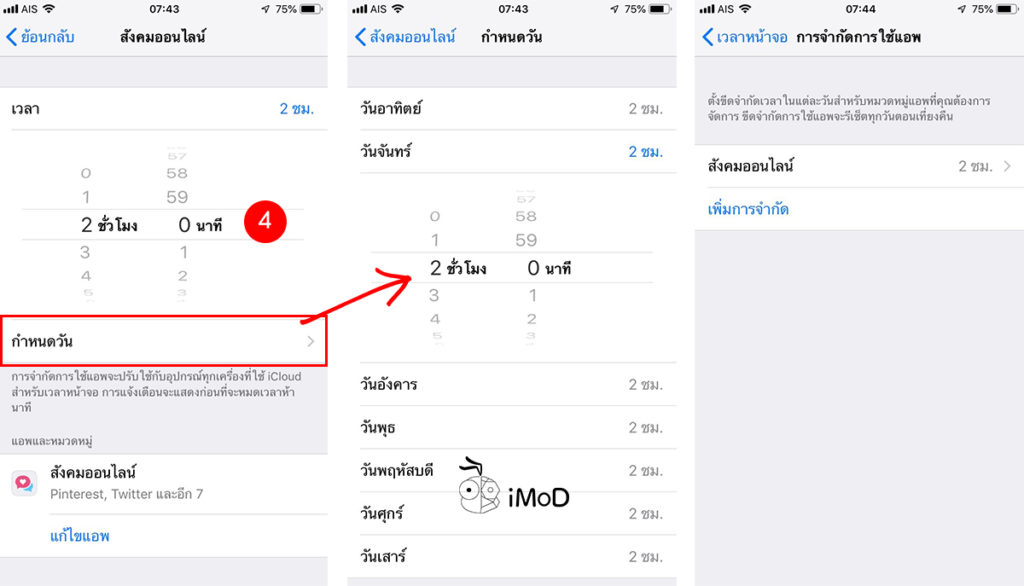
ตั้งค่าจำกัดการใช้แอปเป็นวิธีที่ช่วยลดการติดโซเชียลหรือแอปที่ให้ความบันเทิงอื่นๆ ได้ดีเลยทีเดียว หากเราเห็นว่าในกราฟเวลาหน้าจอมีส่วนการใช้งานสังคมออนไลน์เยอะ เราก็มาตั้งค่าจำกัดเวลาการใช้แอปด้วยเวลาที่น้อยลง เช่น เราตั้งว่าใช้งานแอปในสังคมออนไลน์วันละ 3 ชั่วโมง เมื่อเราใช้งานแอปโซเชียลครบ 3 ชั่วโมง แอปเหล่านั้นก็จะถูกปิดกั้นไม่ให้เข้าใช้งานทันที
อนุญาตเสมอ
ส่วนของการอนุญาตเสมอเป็นส่วนที่ให้ผู้ใช้ตั้งค่าแอปที่จำเป็นจะต้องใช้งานตลอดเวลา ถึงแม้ว่าเราจะจำกัดเวลาไม่ให้ใช้งานหรือจำกัดการใช้แอป แอปที่เราตั้งค่าอนุญาตเสมอก็ยังคงเข้าใช้งานได้อยู่ เหมาะกับแอปที่เราต้องเอาไว้ใช้ในยามฉุกเฉิน เช่น การส่งข้อความ, กล้องถ่ายรูป, Facetime, แอปติดตามการนอน เป็นต้น
ไปที่การตั้งค่า (Settings) > เวลาหน้า (Screen Time) > อนุญาตเสมอ (Always Allowed) > แตะไอคอนบวก (+) เพื่อเพิ่มแอปที่จำเป็นต้องใช้งานตลอดเวลา

จำกัดเนื้อหาและความเป็นส่วนตัว
การจำกัดเนื้อหาและความเป็นส่วนตัวเป็นส่วนที่เคยอยู่ในเมนูการจำกัดใน iOS 11 เอาไว้ใช้ใสการตั้งค่าจำกัดการการซื้อ การลบ การติดตั้งแอป การจำกัดเนื้อหา และความเป็นส่วนตัวอื่นๆ ที่ให้ผู้ปกครองตั้งค่าอุปกรณ์ของบุตรหลาน เพื่อป้องกันการเข้าถึงเนื้อหาที่ไม่เหมาะสม รวมถึงการจัดการแอปต่างๆ โดยที่ไม่ได้รับอนุญาต
ไปที่การตั้งค่า (Settings) > เวลาหน้าจอ (Screen Time) > จำกัดเนื้อหาและความเป็นส่วนตัว (Content & Pricacy Restrictions) > เลือกตั้งค่าการจำกัดเนื้อหาและความเป็นส่วนตัวได้ตามต้องการ

หากใครที่ยังไม่ทราบเมนูการเปลี่ยนแปลงในส่วนการจำกัดเนื้อหาก็สามารถรับชมรายละเอียดได้ที่ เมนูการจำกัด บน iOS 12 ย้ายไปไหน ตั้งค่าอย่างไร
หากเราตั้งค่าเวลาหน้าจอหรือการจำกัดสำหรับเด็กๆ เราก็สามารถตั้งค่ารหัสเวลาหน้าจอ (ที่เป็นเหมือนรหัสการจำกัดใน iOS 11) เพื่อป้องกันการเข้าถึงการตั้งค่าที่อาจจะถูกปรับเปลี่ยนโดยเด็กๆ ได้
ไปที่การตั้งค่า (Settings) > เวลาหน้าจอ (Screen Time) > ตั้งรหัสผ่าน (Use Screen Time Passcode) > ตั้งรหัสผ่าน 4 หลักและยืนยันรหัสผ่านอีกครั้ง

ดังนั้นเมื่อเราใช้รหัสเวลาหน้าจอเรียบร้อยแล้ว การเข้าถึงเมนูตั้งค่าเวลาหน้าจอจะต้องผ่านการกรอกรหัส 4 หลักให้เรียบร้อยก่อน
และนี่ก็เป็นวิธีตั้งค่าเวลาหน้าจอ (Screen Time) ทั้งหมดที่ผู้ใช้ iPhone และ iPad สามารถปรับตั้งค่าให้เหมาะสมกับตนเองหรือลูกหลานที่ใช้งานได้ เพื่อลดการติดโทรศัพท์ลงและเอาเวลาไปทำกิจกรรมอื่นๆ ที่มีประโยชน์ต่อสุขภาพร่างกายและสุขภาพจิต ลองนำไปตั้งค่ากันดูนะคะ

